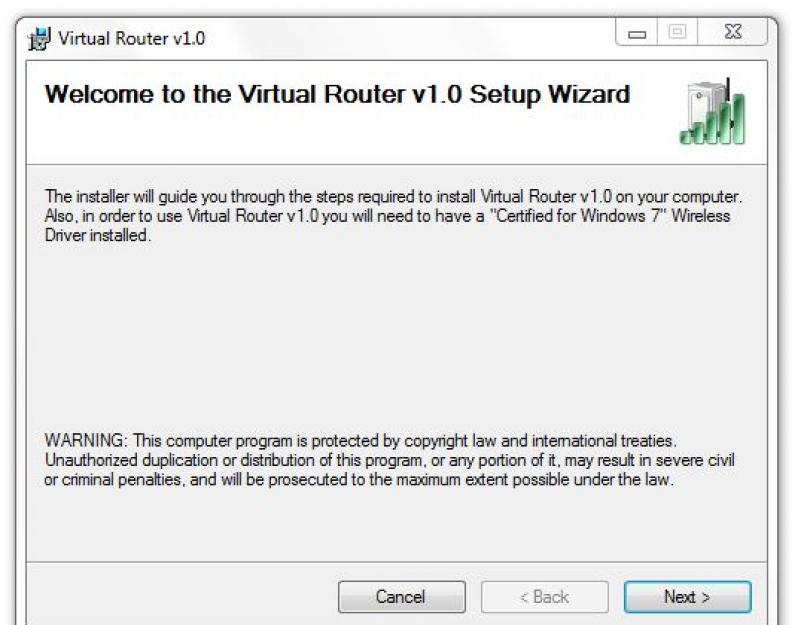Известно, что в обычных условиях для создания Wi-Fi сети между беспроводными устройствами необходим беспроводной роутер (Wi-Fi HotSpot). Установка виртуального (программного) роутера поможет сделать это без его использования. В данном случае роль точки доступа будет выполнять специально настроенный беспроводной адаптер ноутбука.
Настройку программного HotSpot можно осуществить вручную или автоматически с помощью специального ПО. Оно также поможет сделать это без вникания в тонкости самого процесса и ускорит процесс.
Существует целый класс небольших программ с похожими возможностями. В статье рассмотрим одну из них (со временем, возможно, список расширится).
Подготовка к установке виртуального маршрутизатора (роутера) на ноутбук
Скачиваем бесплатную программу «Виртуальный роутер» (Virtual Router — Wifi Hot Spot for Windows 8, Windows 7 and 2008 R2) с сайта разработчика http://virtualrouter.codeplex.com.
Чтобы скачать программу Virtual Router напрямую кликните по картинке чуть ниже Download.
Хочется отметить, что установив виртуальный беспроводной маршрутизатор (роутер) на один из ноутбуков и настроив его, автоматически получим готовую Wi-Fi сеть между:
- нашим ноутбуком и любым другим лэптопом;
- ноутбуком и компьютером (если в нём есть карта Wi-Fi);
- ноутбуком и смартфоном с любой OS (Android, iPhone (планшетом).
Начало работы
Итак, поскольку весь процесс сводится к тому, чтобы с помощью специальной программы превратить ноутбук в точку доступа Wi-Fi, к которой можно без проблем подключать несколько устройств — другой ноутбук, компьютер, смартфон (Android, iPhone, Windows Phone), планшет, то, всё, что необходимо — это ноутбук, правильно настроенный, с , установленными драйверами и простым, но эффективно работающим . Хочу предупредить, что некоторые антивирусы могут мешать корректной работе данной программы — будьте внимательны!
Последним пунктом в списке необходимого ПО будет та самая утилита для автоматического создания Wi-Fi роутера на ноутбуке.
Установка виртуального роутера
Установку производим на ноутбуке, который планируем использовать в качестве вещателя беспроводной сети. Непосредственно инсталляция приложения происходит просто и без особенностей.

Устанавливаем все настройки по умолчанию. По завершению установки программы, если заглянуть в диспетчер устройств Windows, появится новое устройство: Microsoft Virtual Wi-Fi miniport adapter.

Именно оно и будет выполнять роль виртуального роутера на нашем ноутбуке (компьютере). Если устройство не появилось, необходимо будет найти и скачать, затем установить «родные» драйвера для Wi-Fi адаптера на вашем ноутбуке. Иначе программа корректно работать не будет!
Настройка виртуального роутера
Сразу после установки появляется окно первоначальной настройки программы.

Изменяем название сети (SSID) на необходимое.


«Расшариваем» (делаем доступным) доступ к сети интернет — выбираем из выпадающего меню программы тип соединения.

Жмём кнопку старт Start Virtual Router. Ноутбук должен начать транслировать сеть с заданным названием (SSID) и доступом в интернет, который будет обеспечиваться посредством сетевого кабеля, подключённого к ADSL модему нашего провайдера.
Автоматическая настройка и установка беспроводной сети между ноутбуками закончена. Таким образом мы создали беспроводную точку доступа — виртуальный роутер на базе сетевого адаптера нашего ноутбука.
Проверяем работоспособность созданной Wi-Fi сети
Открываем поиск сетей в смартфоне — в доступных сетях должна появиться новая сеть с нашим названием — SSID . Именно к ней-то и необходимо подключать любое имеющееся беспроводное устройство (смартфон, другой ноутбук, планшет), чтобы получить доступ в интернет посредством ноутбука, подключенного к глобальной паутине через обычный сетевой кабель. При этом на другом ноутбуке, который будем подключать — настраивать и менять в параметрах ничего не надо — сеть должна раздать сетевые параметры автоматически.
Иногда антивирусные программы блокируют работу программного обеспечения такого рода — в нашем случае потребовалось отключить бесплатный Avast Antivisus для начала корректной работы Wi-Fi. Поэтому включать антивирусную программу лучше после всех настроек и проверки работоспособности сети.
Все мы привыкли к тому, что раздачей интернета и созданием домашней сети занимается роутер. А ни кто не думал над тем, что можно создать Wi-Fi сеть без него?
Для этого можно использовать любой компьютер оборудованный Wi-Fi адаптером. В данной статье будут рассмотрены варианты раздачи Wi-Fi с компьютера, работающего под ОС Windows XP, т.к. очень часто бывает, что это компьютер обладает не очень «сильным» аппаратным обеспечением и более новые версии Windows на нем могут просто «не пойти». Так что давайте знакомится с тем как сделать virtual router windows xp.
К рассмотрению предлагается три варианта создания виртуального роутера:
- С помощью приложения «VirtualRouter Plus».
- С помощью самой Windows XP.
- С помощью приложения «D-Link AirPlus XtremeG Wireless Utility»
Первый вариант
Скачиваем программу с интернет. Для этого, прописываем в поисковике–« virtual router windows xp скачать» или «VirtualRouter Plus». Данное приложение бесплатно и его не надо устанавливать. Запускаем программу, клацнув по исполнительному файлу «VirtualRouterPlus.exe».
Меню программы
Настройка «VirtualRouter Plus»
Для работы программы выполняем следующие действия:
- В строчке SSID прописываем имя создаваемой сети.
- В строчке «Password» вводим пароль для входа в создаваемую сеть (не менее 8 английских символов или цифр).
- В строчке «Shared Connection» ищем название вашего соединения с интернет.
Жмем кнопочку «Start Virtual Router Plus», приложение автоматически сворачивается в трей и начинает «раздавать» интернет для любых устройств Wi-Fi.

Сеть, созданная на «VirtualRouter Plus»
Второй вариант
Если вдруг приложение «VirtualRouter Plus» не заработало, а сеть надо создать, то можно попробовать второй вариант и построить беспроводную сеть в режиме Ad Hoc.
При этом режиме компьютеры связываются напрямую друг с другом. Выполняется одноранговое соединение по типу «точка-точка», компьютеры взаимодействуют без использования точки доступа.

Вариант работы режима Ad Hoc
Главное достоинство этого режима – это простота реализации (не требуется дополнительной точки доступа). Данный режим можно применять для построения временной сети передачи данных.
Имейте в виду, что этот режим работы передает данные со скоростью не превышающую 11 Мб/с. А реальная скорость будет зависеть от количества устройств в сети, чем этих устройств больше, тем меньше скорость.
Настройка режима Ad Hoc
Для примера используем беспроводной USB-адаптер. При использовании других устройств раздачи Wi-Fi настройки остаются такими же. При включении адаптера производим установку нужных драйверов. Открываем окно «Сетевые подключения», в котором должно отобразится новое «Беспроводное сетевое соединение».

Окно сетевых подключений
Создадим беспроводную сеть из стационарного компьютера и ноутбука, а в дальнейшем к ней можно подключить и другие устройства. Открываем наше беспроводное соединение, заходим в его свойства – вкладка «Беспроводные сети» и включаем «Использовать Windows для настройки сети».

Меню беспроводного соединения
Чтобы установить беспроводное соединение надо прописать статические IP-адреса. Это делается в свойствах беспроводного соединения – во вкладке «Общие», Протокол Интернета (TCP/IP).

Меню настроек протокола интернет (TCP/IP)
На стационарном компьютере вводим адрес: 192.168.0.1, на ноутбуке: 192.168.0.2, на обеих «машинах» маска подсети: 255.255.255.0.
Далее запускаем службу Windows, для этого двойным щелчком клацаем по нашему беспроводному соединению. На стационарном компьютере запускаем режим «Установить беспроводную сеть». Откроется мастер настройки сети, где нужно будет вписать имя вашей сети (любое английскими буквами) и ключ доступа. После этого настройка стационарного компьютера окончена.

Меню настроек беспроводной сети
Теперь на ноутбуке тоже включаем службу Windows, в появившемся окне заходим в нашу сеть. Служба Windows попросит ввести ключ и если он совпадет, с ключом, введенным на стационарном компьютере, то устройства соединятся и создадут сеть. Для подключения других устройств, нужно выполнить все те действия, которые мы выполняли с ноутбуком, стой лишь разницей, что статический адрес будет разный.
Третий вариант
Для использования этой программы, надо отключить «Использовать Windows для настройки сети», клацаем на свойства беспроводного соединения, далее беспроводные сети, убираем галочку с нужного нам пункта. Запускаем программу на стационарном компьютере и переходим в меню «Настройка».

Меню настроек
В поле SSID вводим имя создаваемой сети, выбираем режим Ad Hoc, в меню «Установки IP» вводим адрес и маску подсети (точно, такие как во втором варианте). Поля «Аутентификация» и «Шифрование» оставляем открытыми.
На ноутбуке тоже запускаем это приложение и заходим в меню «Обзор сетей».

Меню обзора сетей
В этом меню выбираем нашу сеть и производим настройку IP-адреса ноутбука, нажав кнопочку «Конфигурация». После этого нажимаем «Подключить», вводим ключ доступа и наши устройства соединяются. Для подключения других устройств повторяем вышеперечисленные действия, только не забываем менять IP адрес.
Теперь вы знаете, как создать беспроводную сеть без использования точки доступа. Это может пригодиться в «полевых условиях», например на даче, когда надо соединить два компьютера, а роутера под рукой нет.
Virtual Router Manager
Современные роутеры поддерживают множество функций для передачи данных по сети Вай Фай. Пользователь может создать точку доступа на роутере для подключения сторонних устройств или вай фай адаптеров.
Многие пользователи используют программы для подключения мобильных устройств и прочих аппаратов, чтобы создать сопряжение и пользоваться сетью Вай фай.
Virtual router plus позволяет связывать роутер с мобильными устройствами или планшетами, а также компьютерами для создания полноценной сети интернет. Программа работает без тормозов и не требует много места на жестком диске.
Пользователь может создать сеть Вай фай и связать два или более устройств, которые работают через технологию вай фай. При необходимости можно создать соединение в сети через ноутбук или компьютер.
Чтобы установить сеть по технологии Вай фай, необходимо настроить роутер в режиме повторителя/оператора. В данном режиме пользователь может соединить компьютер или ноутбук, используя сеть Вай фай и передавать данные через беспроводную сеть на большой скорости.
В Virtual router plus простой и удобный интерфейс, программа не требует мощного оборудования и оснащена функцией защиты данных. Пользователь может создать точку доступа, используя данную программу.
Чтобы настроить все параметры, необходимо зайти в настройки роутера и указать необходимые параметры в настройках Вай Фай подключения. Пользователь может создать защищенное подключение, указав логин и пароль.
При необходимости можно надежно зашифровать данные. Virtual router plus позволяет настроить доступ к файлам с функциями шифрования данных. Программа предназначена для подключения неограниченного количества адаптеров Вай Фай и компьютеров со встроенными Вай фай модулями.
После создания точки доступа все устройства отображаются в сети. Пользователь может управлять скоростью передачи данных, ограничив ее в настройках роутера. При необходимости можно указать количество устройств, которые можно подключать к роутеру с использованием сети Вай фай.
Virtual router plus позволяет управлять вай фай адаптерами, компьютерами со встроенными модулями для создания сети и прочими мобильными устройствами, которые поддерживает технологию подключения Вай фай.
Программу Virtual router plus можно скачать с официального сайта или на софт портале. Данная утилита поддерживает операционные системы нового поколения с 32 и 64 битной структурой программ.
Virtual Router Plus скачать бесплатно
Скачайте бесплатно Virtual Router Plus на русском языке новую версию для Windows 7, 8 и Виндовс 10. Скачать файл программы с официального сайта. Наш сайт следит за всеми обновлениями программ для того, чтобы у Вас была последняя версия.
Virtual Router Plus - программное обеспечение, способное организовать бесперебойную раздачу Wi-Fi сигнала с ноутбука или ПК (в случае наличия установленного беспроводного модуля), не используя при этом роутер. Такие действия позволят Вам делиться Интернет-соединением с друзьями и близкими, например, во время поездки в транспорте или в любом другом месте, где отсутствует общедоступная беспроводная точка доступа. Или же, если Вы просто пользуетесь кабельным интернетом напрямую.
Свою популярность данная утилита заслужила благодаря простоте настройки и дружественному, интуитивно понятному интерфейсу. К тому же она находится в бесплатном распространении и воспользоваться ей сможет любой желающий. Единственным недостатком является отсутствие русификации, но настройка точки доступа происходит настолько просто и быстро, что данный нюанс не причиняет никакого дискомфорта пользователю.
Программа поддерживается всеми версиями ОС Windows, начиная от XP и заканчивая новой 10. Дистрибутив имеет очень маленький размер (окло 4-х Гб) и не требует полноценной установки, ввиду своей портативности.
Скачать Виртуал Роутер Плюс
Сразу после скачивания, Вам остается выполнить запуск и проделать несколько несложных операций. В первую очередь, необходимо разрешить общий доступ к сети и в списке подключений выбрать беспроводное соединение №# (у каждого по-разному). После этого, можно вернуться в окно приложения и запустить раздачу, заполнив необходимые поля. На этом все, можно наслаждаться серфингом в сети. Утилита остается активной, а доступность подключения можно определить по отображающемуся в трее значку.
Стоит отметить, что Virtual Router Plus не «грешит» проблемами совместимости с различными устройствами и постоянными разрывами соединения. Именно поэтому данному софту отдали свое предпочтение многие пользователи.
В целом, главной чертой, которая отличает вышеописанное приложение от его ближайших конкурентов, является простота настройки рабочих параметров и стабильность раздачи, что дает Virtual Router Plus неоспоримое преимущество и заслуженную популярность среди юзеров.
Если Виртуальный Роутер Вам не подошел, то рекомендуем воспользоваться очень простой утилитой . Оцените все её возможности бесплатно!
Пожалуй, уже не один современный человек не может представить свою жизнь без гаджетов, которые не только развлекают нас музыкой, играми и веселыми видео, но и очень помогают нам в нашей работе и бытовых ситуациях.
Однако, все возможности наших смартфонов и ноутбуков блекнут в случае отсутствия качественного интернет соединения. Многие из нас могли сталкиваться с проблемным подключением к Wi-Fi сети, поскольку стандартное программное обеспечение наших устройств не всегда может справиться с поставленной задачей.
Специально для таких проблемных ситуаций существует ряд программ для работы с Wi-Fi подключением. Такие программы позволят провести Вам тонкую настройку сети, которая обеспечит бесперебойный доступ к интернету, будет вести статистику подключений, создадут собственную точку доступа (виртуальный wi-fi роутер) и предоставят возможность его полного администрирования.
К примеру, у вас возникла необходимость развернуть Wi-Fi сеть у себя дома и раздать интернет через ноутбук (предварительно создав точку доступа – собственный виртуальный маршрутизатор). Используя программы для работы с беспроводными сетями, вам также не составит труда обеспечить работу всех ваших гаджетов в одной сетке, а все подключения вы сможете увидеть на моделированной карте подключений. Используя достаточно простой интерфейс программ вы сможете настроить подключения для каждого устройства индивидуально. К примеру, разрешить ему максимальную скорость для подключения к интернету или ограничить размер трафика. Отличная возможность будет представлена родителям, которые захотят запретить посещение вредных ресурсов для своих детей с их телефонов или планшетов. Кроме того, вы всегда сможете просмотреть историю интернет-посещений устройств, которые будут входить в вашу сеть.
Подобное программное обеспечение активно используется не только для создания домашних виртуальных беспроводных сетей на базе wi-fi, но и системными администраторами, которые обслуживают офисы с многочисленным штатом сотрудником. Возможность индивидуального подхода к настройкам каждого компьютера и полный контроль входящего/исходящего трафика, позволяет сисадминам проводить легкий и надежный мониторинг своих сетей. Тем самым, специалисты оберегают себя от перегрузки канала и обеспечивают безопасное использование интернет соединения для сотрудников.